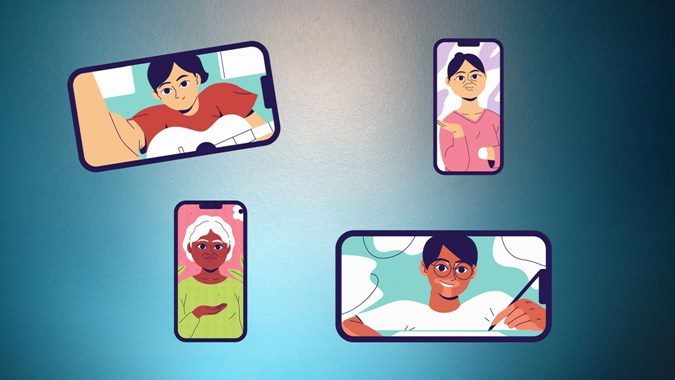Содержание
Часто, когда вы создаете видео в альбомном режиме, вам может понадобиться использовать то же изображение и в портретном режиме. Первое, что приходит на ум – записать видео еще раз. Однако в этом нет необходимости. Вы можете использовать приложения для преобразования альбомного видео в портретное и наоборот. Это означает, что вы можете легко повторно использовать видео в таких сервисах, как TikTok, Instagram Reels, YouTube шорты , IGTV, YouTube и т. д. Давайте проверим некоторые бесплатные приложения, чтобы изменить широкое видео на высокое и наоборот. на Android и iPhone.
Как конвертировать горизонтальное видео в вертикальное и наоборот на Android и iPhone
Иногда при съемке видео оно отображается в неправильной ориентации. Например, если вы сняли пейзажное видео, оно отображается как портретное и наоборот. В таких ситуациях, прежде чем скачивать сторонние приложения, стоит просто попробовать повернуть видео. Часто поворот видео также помогает преобразовать вертикальное видео в горизонтальное или наоборот.
Поворот видео на iPhone
Чтобы повернуть видео на iPhone, вы можете воспользоваться приложением Apple Photos. Запустите приложение и откройте необходимое видео. Нажмите кнопку Изменить вверху. Вы попадете на экран редактирования видео. Нажмите на значок Обрезать/Повернуть.
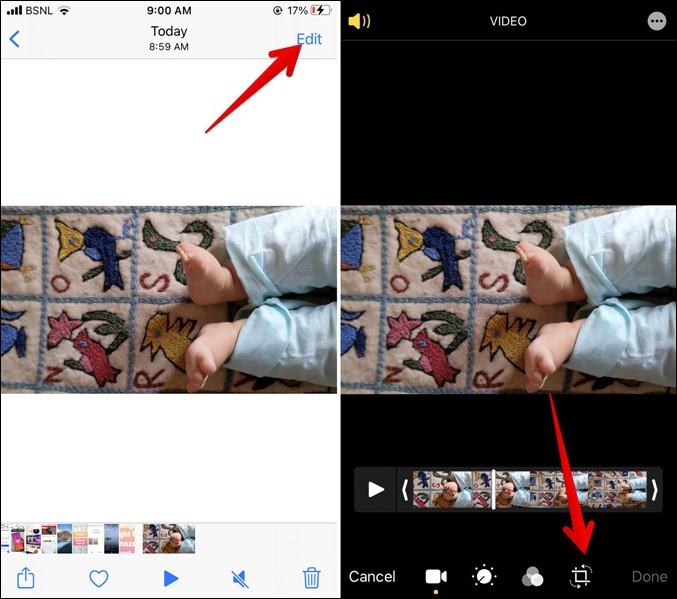
Нажмите на значок Повернуть вверху, чтобы изменить ориентацию видео. Наконец, нажмите Готово, чтобы сохранить преобразованное видео.
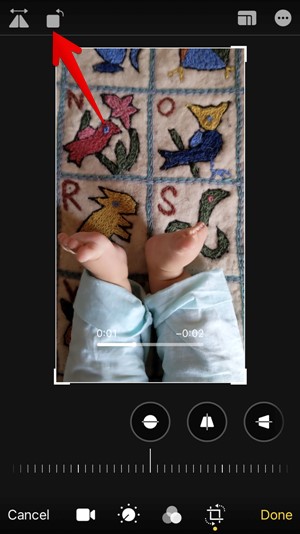
Повернуть Видео на Android
Откройте видео в приложении Google Фото и нажмите кнопку Изменить. Перейдите на вкладку Обрезать и нажмите значок Повернуть. Нажмите Сохранить копию, чтобы загрузить видео. Узнайте, как стать профессионалом редактировать видео в Google Фото .
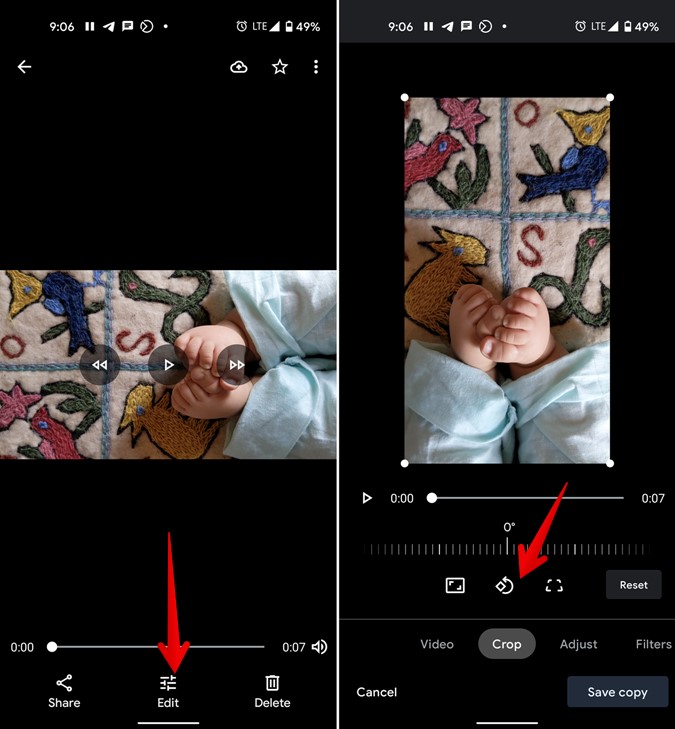
Совет. В приложении Instagram можно даже использовать жесты, чтобы поворачивать видео.
Как конвертировать альбомное видео в портретное и наоборот
1. ИнШот
InShot — один из лучших видеоредакторов, доступных как для iOS, так и для Android. Он позволяет добавлять к вашим видео музыку, текст, стикеры, фильтры и переходы. В нем вы даже можете разделить, обрезать, повернуть и изменить скорость видео.
Когда дело доходит до изменения ориентации видео, вы можете обрезать или изменить размер холста. Чтобы изменить размер холста, загрузите видео в приложение InShot на своем iPhone или Android. Нажмите кнопку Холст. Вы увидите различные размеры видео, такие как 1:1, 9:16, 16:19, 4:5 и многие другие. Нажмите на размер, который вы хотите использовать. Приложение автоматически добавит размытый фон, если есть пустое место.
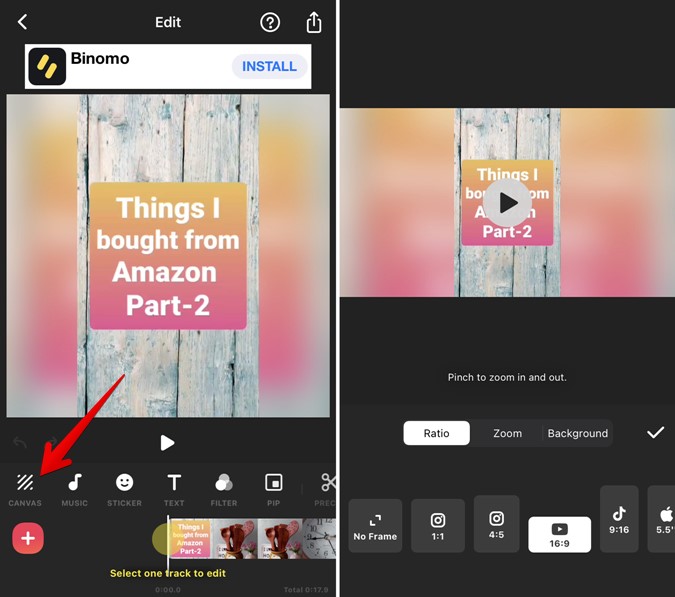
Совет. Нажмите на водяной знак, чтобы удалить его бесплатно, просмотрев видео.
Используйте ползунок (на Android) или нажмите «Масштаб» (iPhone), чтобы увеличить масштаб или отрегулировать размер видео. Вы даже можете сжать видео, чтобы увеличить или уменьшить масштаб. Кроме того, перетащите видео, чтобы изменить его положение в новой ориентации. Чтобы изменить фон или отступы видео, коснитесь вкладки «Фон» на iPhone, расположенной на том же экране.
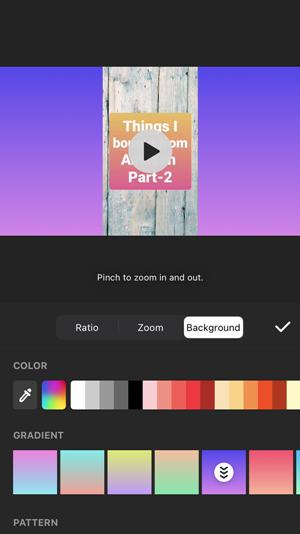
На Android выйдите из режима холста и выберите параметр Фон. Выберите желаемый цвет, градиент или размытие в соответствии с требованиями. Вы даже можете использовать изображение в качестве фона.
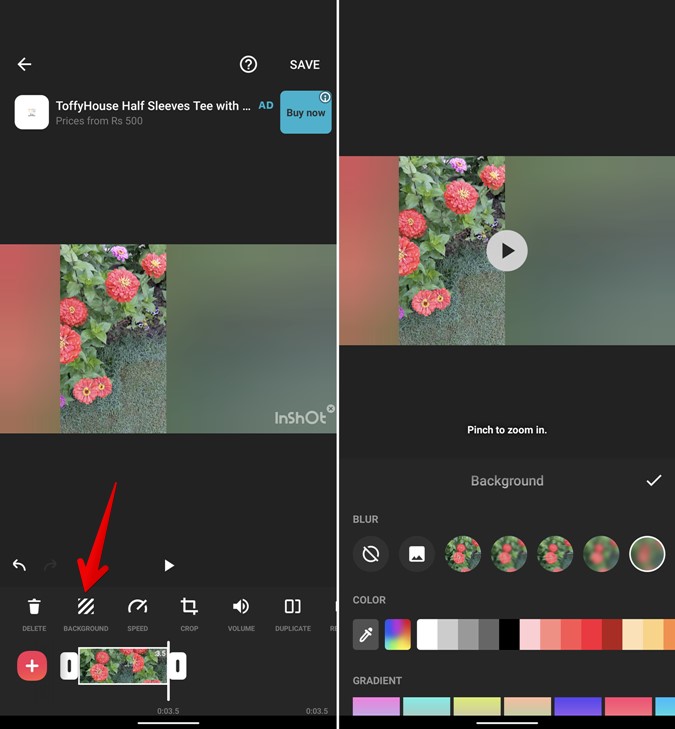
Чтобы обрезать видео в соответствии с размером видеокадра, в InShot есть специальная опция Обрезать. Нажмите на него и выберите размер обрезки.
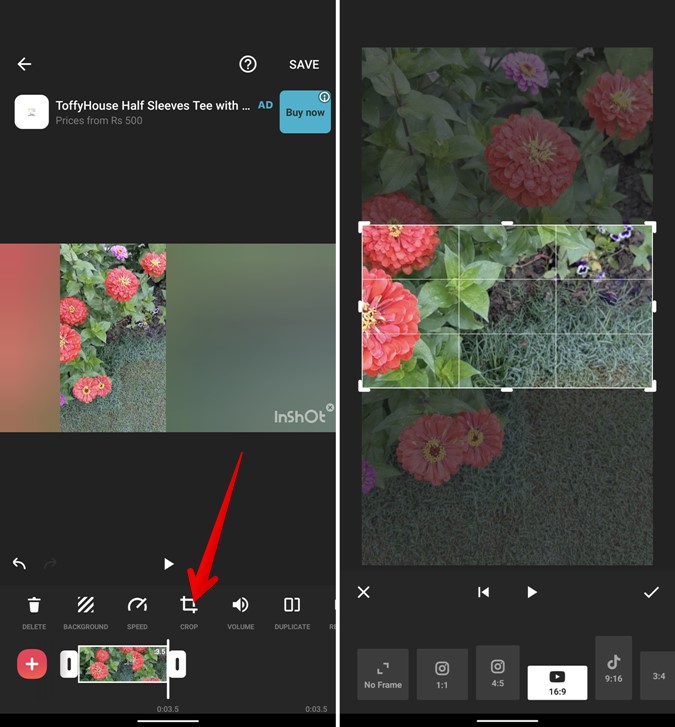
Загрузить InShot: Андроид | айфон
2. Вита
Vita – еще одно классное приложение для редактирования видео, которое помогает превращать портретное видео в пейзажное. Подобно InShot, он предоставляет потрясающие возможности редактирования видео. Вы можете добавлять текст, музыку, эффекты, переходы, размытие видео, изменение скорости и многое другое.
Чтобы изменить высокое видео на широкое или наоборот, откройте видео в приложении Vita на Android или iPhone. Нажмите кнопку Соотношение и выберите подходящий размер. Используйте жест разведения и перетаскивания, чтобы масштабировать или перемещать видео в фоновом режиме.
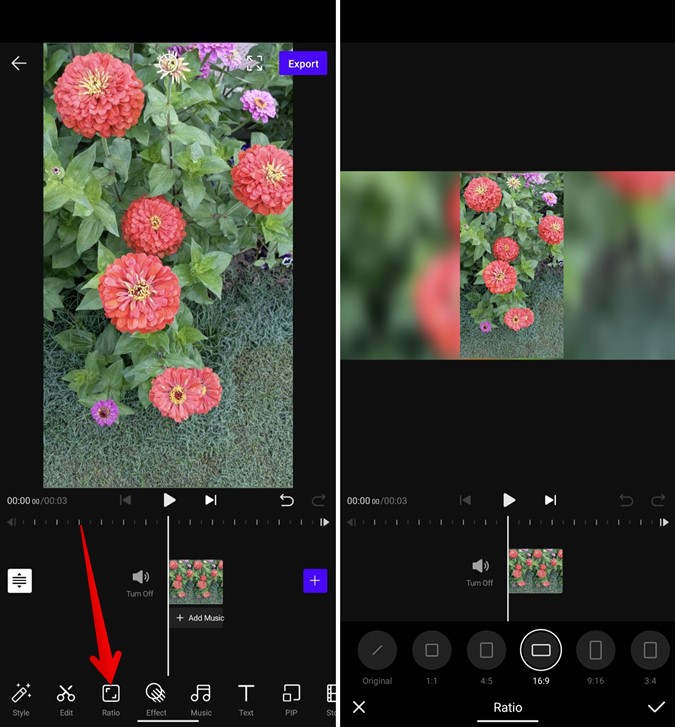
Чтобы изменить фон портретного или альбомного видео, выйдите из режима соотношения и нажмите BG. Вы можете использовать размытие, цвет или изображение в качестве фона. Нажмите кнопку Масштаб, если вы хотите подогнать, заполнить или настроить видео в кадре.

Скачать Vita: Ан д андроид | айфон
3. Видеоредактор В.Н.
Следующим в списке идет видеоредактор VN (или Vlog Now). Это мощное приложение для редактирования видео, которое позволяет работать со слоями с текстом, звуком, субтитрами и наклейками. Помимо обычных режимов редактирования видео, в этом приложении вы можете использовать шаблоны для создания потрясающих видеороликов.
Чтобы изменить соотношение кадров видео, откройте видео в приложении VN и нажмите на текст Оригинал вверху. Выберите необходимое соотношение кадров из доступных вариантов. Из предложенных вариантов вы можете выбрать круглую или круглую рамку.
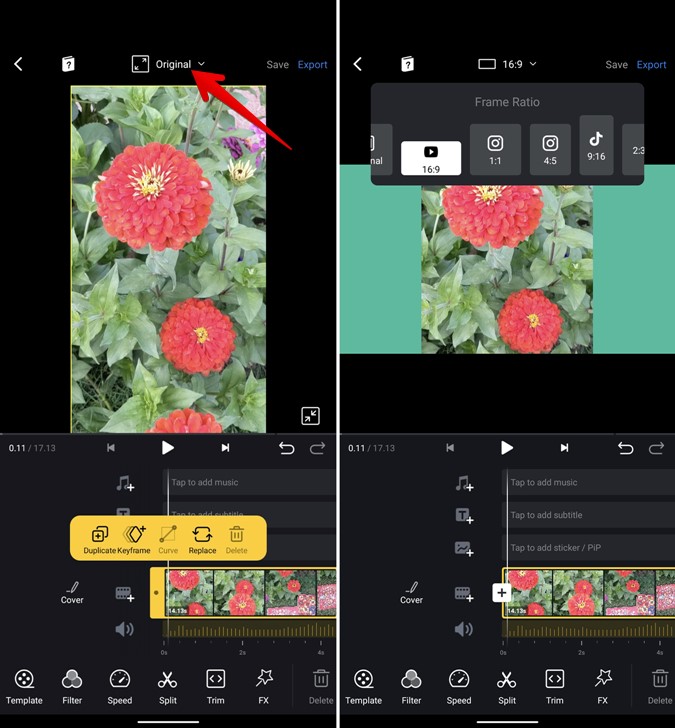
Видео может занимать весь экран. Если это произойдет, нажмите кнопку изменения размера, чтобы уменьшить видео и добавить к нему отступы. Используйте жесты для поворота, изменения размера и положения видео в кадре. Чтобы изменить цвет фона, нажмите на параметр «Фон».
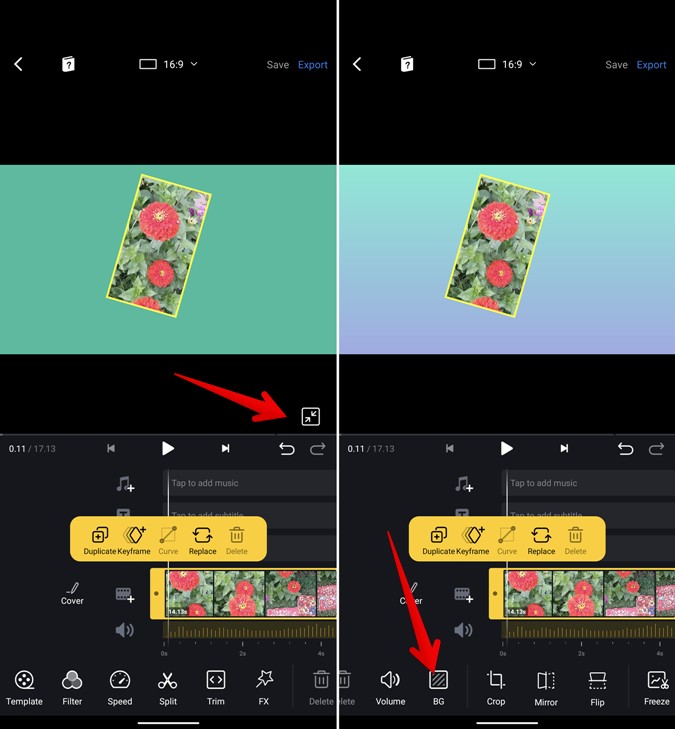
Загрузить видеоредактор VN: Андроид | айфон
4. Видеоредактор (iPhone)
Хотя название приложения звучит немного скучно, это не должно мешать вам использовать его. Благодаря таким функциям, как возможность добавлять музыку, текст, наклейки, а также изменять скорость, переворачивать или разделять видео, приложение Video Editor также позволяет конвертировать альбомное видео в портретное и наоборот. Это приложение также позволяет импортировать звук из другого видео без предварительного его извлечения.
Откройте приложение и добавьте в него видео. Нажмите кнопку Холст и выберите подходящий размер. Используйте кнопки масштабирования, чтобы отрегулировать размер. Измените цвет фона, размытие или изображение с помощью параметра «Фон». Посмотрите другие крутые приложения для редактирования видео на iPhone .

5. Видеоредактор: Square Video (Android)
Одна из уникальных возможностей этого приложения — создание видеоколлажей. На экране может отображаться несколько экземпляров одного и того же видео, что выглядит довольно интересно. Помимо этого, приложение можно использовать для добавления к видео текста, музыки и стикеров.
Чтобы использовать приложение для изменения видео с вертикального на горизонтальное или наоборот, нажмите кнопку Кадр в приложении. Выберите размер. Вернитесь назад и нажмите кнопку «Фон», чтобы изменить цвет фона.
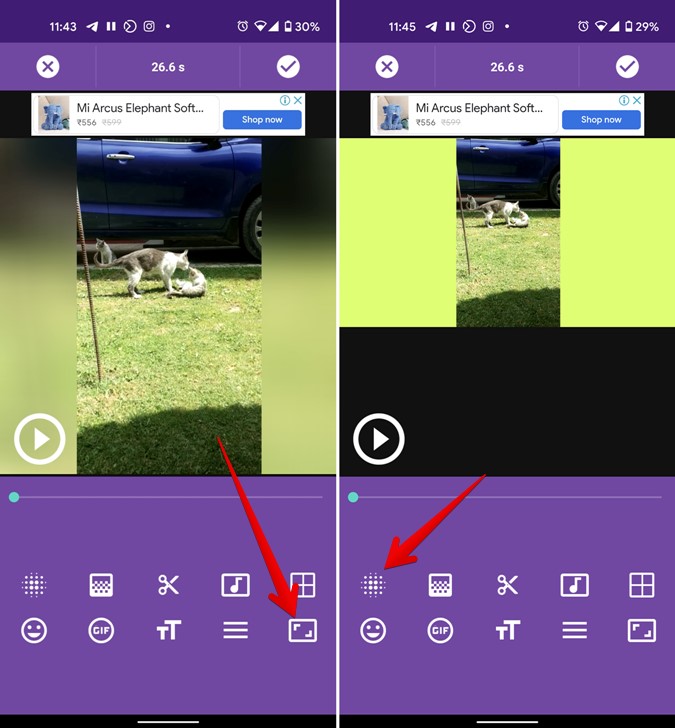
Скачать видеоредактор: Square Video
Преобразование горизонтального видео в вертикальное на мобильном устройстве
Как вы видели выше, вы можете легко изменить портретное видео на альбомное на Android и iPhone. Точно так же вы можете выполнять различные задачи редактирования, например использовать приложения для редактирования видео , причем бесплатно и без добавления водяных знаков.